Quên mật khẩu iCloud: Mách bạn cách lấy lại nhanh chóng
Đối với người sử dụng thiết bị của Apple thì iCloud là một phần quan trọng không thể thiếu. Nếu bạn chẳng may quên mật khẩu iCloud thì phải làm sao? Bài viết dưới đây sẽ giúp bạn lấy lại mật khẩu iCloud một cách nhanh chóng.
iCloud là gì?
iCloud được dùng để sao lưu hay đồng bộ các dữ liệu như hình ảnh, video, danh bạ,… giữa các thiết bị của Apple như iPhone, iPad, Macbook. Dịch vụ này được tích hợp sẵn vào các thiết bị di động chạy iOS 7 trở lên. Ngoài việc giúp lưu trữ lượng thông tin khổng lồ, iCloud còn rất hữu ích trong việc tìm lại iPhone khi chẳng may điện thoại bị mất. Người nắm giữ mật khẩu iCloud chính là người sở hữu thiết bị đang đăng nhập tài khoản iCloud đó. Do vậy, mật khẩu này bạn không nên để lộ hoặc chia sẻ cho người khác để tránh việc bị đánh cắp dữ liệu.
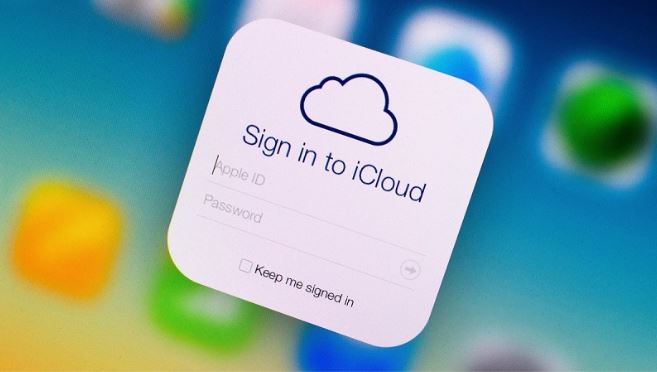
iCloud – Dịch vụ lưu trữ dữ liệu khổng lồ của Apple
Cách lấy lại mật khẩu iCloud nhanh chóng, dễ thực hiện
Nếu chẳng may quên mật khẩu iCloud, bạn có thể thử ba cách khôi phục mật khẩu iCloud đơn giản mà hiệu quả dưới đây nhé.
Cách 1: Lấy lại mật khẩu iCloud bằng tài khoản Gmail
Bước 1: Truy cập ngay vào trang quản lý tài khoản của Apple Appleid.apple.com >> Chọn Bạn đã quên ID Apple hoặc mật khẩu?.
Bước 2: Chọn hình thức khôi phục lại tài khoản iCloud.
Bước 3: Mở email mà Apple gửi cho bạn >> Click vào dòng Đặt lại bây giờ. Tiếp đó, một trang web khác được mở ra yêu cầu bạn nhập mật khẩu mới. Tại đây bạn hãy tạo một mật khẩu mới cho tài khoản iCloud của mình và xác nhận. Như vậy bạn đã lấy lại mật khẩu iCloud thành công.
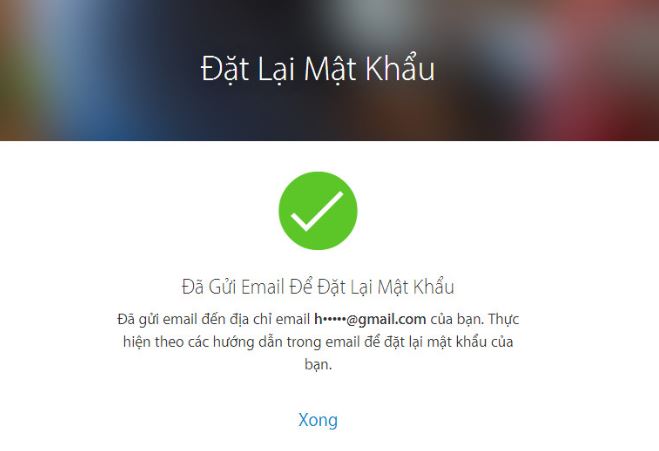
Lấy lại mật khẩu iCloud bằng tài khoản Gmail rất đơn giản
Cách 2: Khôi phục tài khoản iCloud qua điện thoại di động
Bước 1: Vào phần Cài đặt trên điện thoại iPhone của bạn >> Click chọn vào tài khoản của bạn.
Bước 2: Kéo xuống chọn Đăng xuất (Sign out).
Bước 3: Chọn vào biểu tượng “Dấu chấm hỏi” trên giao diện màn hình.
Bước 4: Bạn cần nhập mật khẩu khoá màn hình.
Bước 5: Ở bước này sẽ có 2 trường hợp xảy ra:
- Trường hợp 1: Nếu khi bạn thiết lập mật khẩu khoá màn hình và đăng nhập tài khoản Apple ID thì khi quên mật khẩu bạn sẽ được cho phép đổi ngay mật khẩu mới mà không cần xác minh người dùng. Lúc này, bạn chỉ cần tạo và nhập mật khẩu mới rồi bấm “Tiếp theo” để thay đổi mật khẩu.
- Trường hợp 2: Nếu khi bạn thiết lập mật khẩu khóa màn hình và không đăng nhập vào tài khoản Apple ID thì hệ thống sẽ yêu cầu xác minh qua số điện thoại. Tại đây, bạn nhập số điện thoại vào >> Chọn “Đặt lại bằng số điện thoại”. Sau đó, hệ thống sẽ tự động gửi một tin nhắn về số điện thoại bạn vừa nhập. Lúc này bạn hãy nhập mã xác minh vào sau đó bạn nhập mật khẩu khóa màn hình vào và ấn chọn “Yêu cầu khôi phục”.
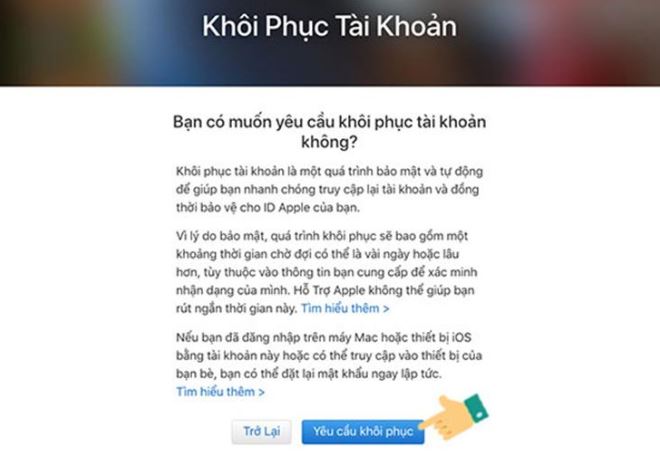
Chọn khôi phục tài khoản iCloud khi lỡ quên mật khẩu
Cuối cùng, tài khoản iCloud sẽ tiến hành khôi phục và gửi thông báo qua tin nhắn cho bạn trong vòng 24h.
Cách 3: Khôi phục tài khoản iCloud bằng máy tính
Bước 1: Trên trình duyệt web của máy tính, bạn truy cập vào địa chỉ iforgot.apple.com, và nhập tài khoản ID Apple bạn đã quên mật khẩu và bấm Tiếp tục.
Bước 2: Bạn nhập số điện thoại cá nhân của mình vào.
Bước 3: Tại giao diện hiển thị Bạn Đã Quên Mật Khẩu iCloud? >> Chọn Sử dụng số điện thoại tin cậy và ấn tiếp tục >> Yêu cầu khôi phục khi quên mật khẩu iCloud.
Bước 4: Một tin nhắn xác minh sẽ tự động gửi đến số điện thoại của bạn, bạn cần nhập mã xác minh này vào >> Tiếp tục.
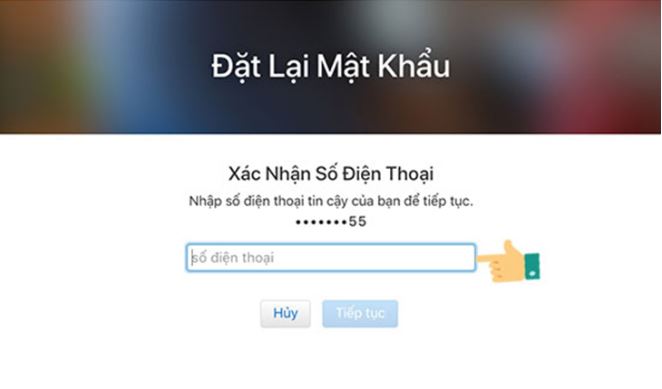
Hệ thống sẽ tự động gửi tin nhắn xác minh đến số điện thoại để khôi phục tài khoản iCloud
Bước 5: Một tin nhắn với nội dung hướng dẫn sẽ gửi đến số điện thoại của bạn trong vòng 24h. Bạn chỉ cần thực hiện theo tin nhắn này là có thể khôi phục lại tài khoản iCloud.

Tin nhắn hướng dẫn sẽ được gửi đến điện thoại trong vòng 24h
Như vậy, chúng tôi đã giới thiệu đến các bạn 3 cách khôi phục, lấy lại mật khẩu iCloud đơn giản mà hiệu quả không ngờ. Hy vọng bài viết này sẽ hữu ích cho những bạn không may quên mật khẩu iCloud. Nếu bạn biết thêm các cách lấy lại mật khẩu iCloud khác, hãy chia sẻ ngay với chúng tôi nhé!




